如何连接网络打印机【XP】
1、如果你知道打印机的IP地址,那么连接起来就是非常简单的,我们一起来看看吧:
如图:开始——》运行。

2、输入反斜杠“\\IP地址”如图所示,然后确定

3、你就会进入共享打印机的网络,看到你要连接的打印机,如图,点击右键——》连接
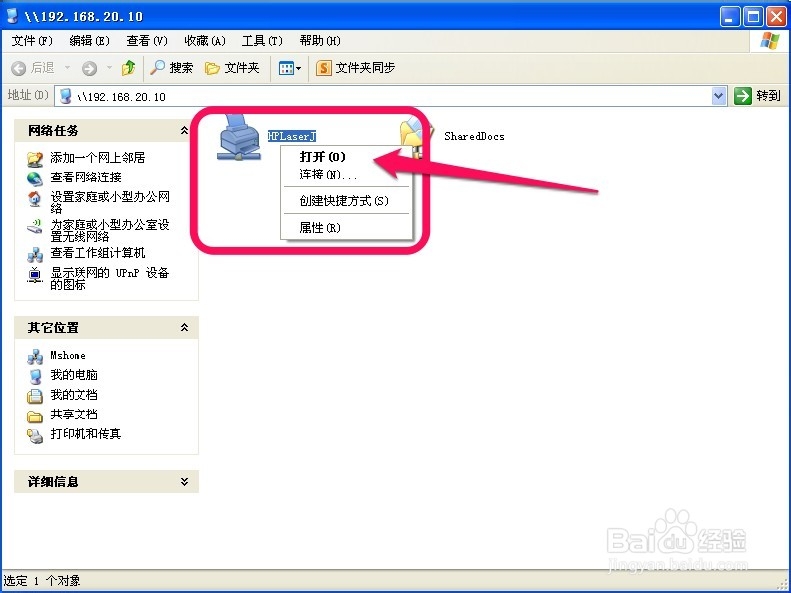
4、选择“是”,安装驱动,等待一会,就好了,就这样,你的网络打印机就连接好了。

1、开始——》打印机和传真。如图。
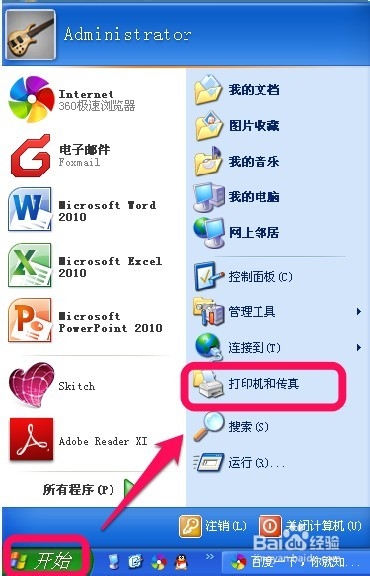
2、如图,左上角,点击“添加打印机”。
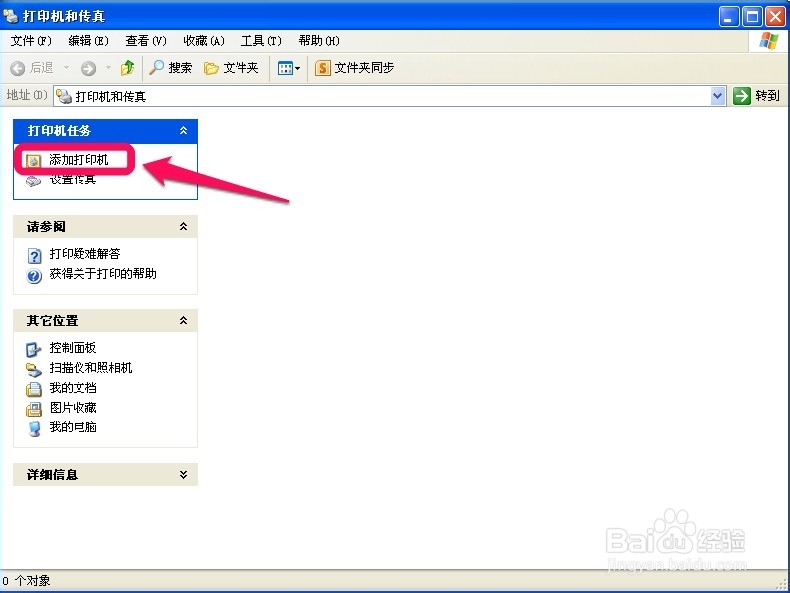
3、下一步。
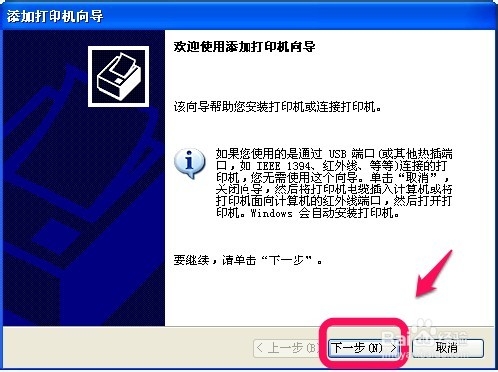
4、选择“网络打印机或连接其他计算机的打印机”,点击下一步,如图。
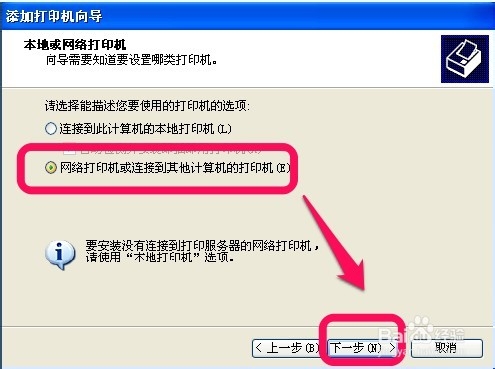
5、浏览打印机——》下一步,如图。
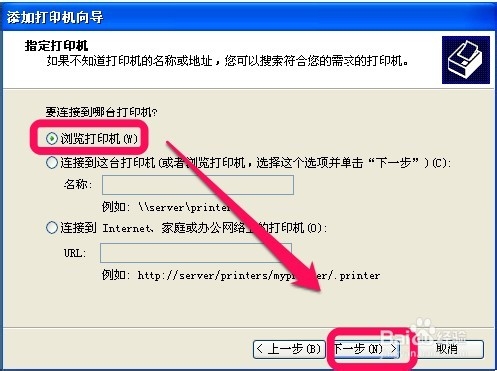
6、在工作组中找到你要的打印机,点击下一步,如图。
(这里要注意,保证你的电脑与打印机在同一个局域网中的工作组中)
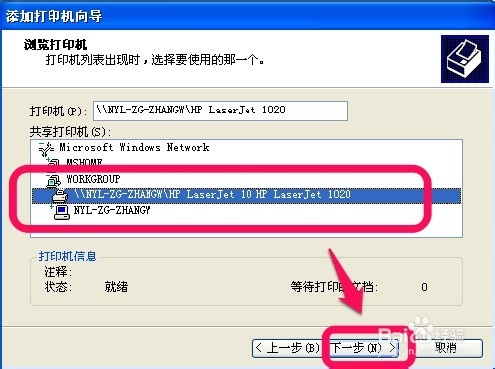
7、同样,选择“是”,安装驱动。

8、一会就完成了,如图就OK了。
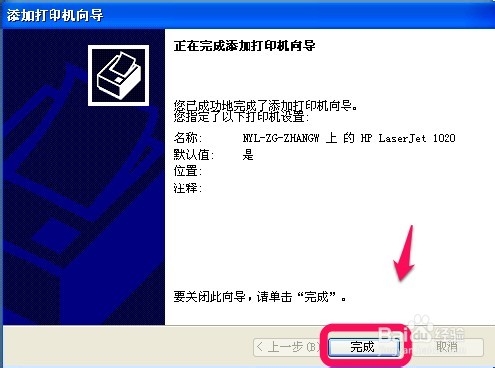
9、再回到打印机和传真项,我们就可以看到你添加的打印机,如图。
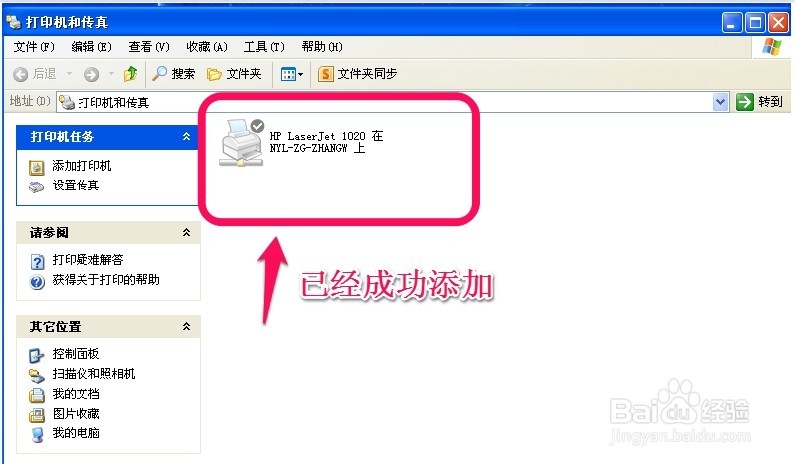
声明:本网站引用、摘录或转载内容仅供网站访问者交流或参考,不代表本站立场,如存在版权或非法内容,请联系站长删除,联系邮箱:site.kefu@qq.com。
阅读量:105
阅读量:143
阅读量:144
阅读量:83
阅读量:101